メディア検索は ディスク、USB および HDD の通常ビューで使用できます。
検索を開始するには、ソースの通常ビューで、OK/MENU を押し、メディア検索 を選択します。
検索機能
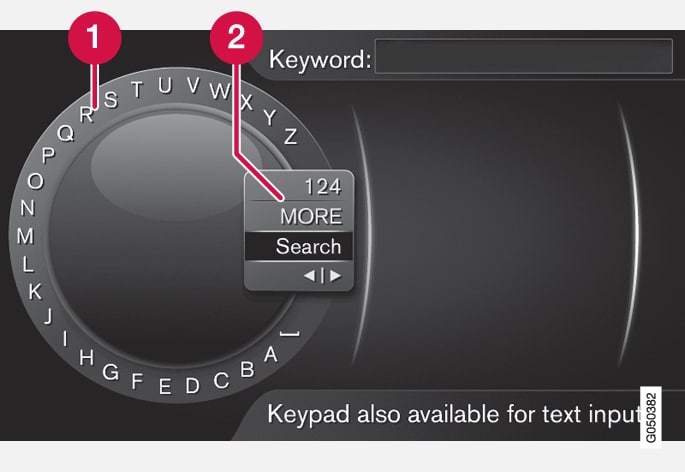
 文字リスト
文字リスト 入力モードの変更(次の表を参照してください)
入力モードの変更(次の表を参照してください)
テキストホイールを使用して、検索語を入力します。
入力したい文字まで TUNE を回して、OK/MENU を押して確定します。センターコンソールのコントロールパネルの番号や文字ボタンも使用できます。
入力モードを数字や特殊文字に変えたり、結果リストに進む場合には、TUNE を入力モードの変更(2)のリストにあるオプションのいずれか(以下の一覧表の説明を参照)まで回し、OK/MENU を押します。
同様に順々に次の文字に進みます。
目的の検索語を入力後、検索 を選択します。
検索が実行されます。検索結果が表示され、アーティスト、アルバム、トラック、ジャンル、年、作曲者のカテゴリーでグループ化されます。
TUNE をカテゴリーまで回し、OK/MENU を押します。
TUNE を回すと、メディアを選択でき、OK/MENU を押すと、再生が始まります。
| 123/ABC | OK/MENUで文字と番号を切り替えます。 |
| 記号 | OK/MENU で特殊文字に切り替えます。 |
| 検索 | メディア検索を実行します。 |
| { | } | テキストホイールから キーワード: フィールドに変わります。TUNE でカーソルを動かします。EXIT を押して、スペルミスを削除します。テキストホイールに戻るには、OK/MENU を押します。 コントロールパネルの数字ボタンおよび文字ボタンは、キーワード: フィールドでの編集にも使用することができます。 |
EXIT を1回軽く押すと、入力した文字が消去されます。EXIT を長押しすると、入力した文字がすべて消去されます。
番号キーで入力する

文字の入力方法には、センターコンソールのボタン0~9、*、#を使用する方法もあります。
例えば、9を押すと、バーが表示され、そのボタンに関連付けられている文字1(W、x、y、z、9)がすべて表示されます。ボタンを軽く押すと、カーソルがこれらの文字を移動します。
- 目的の文字でカーソルを止めると、その文字が選択され、入力ラインに表示されます。
- EXIT を使用すると、削除/変更できます。
番号を入力するには、対応する番号キーを押したままにします。